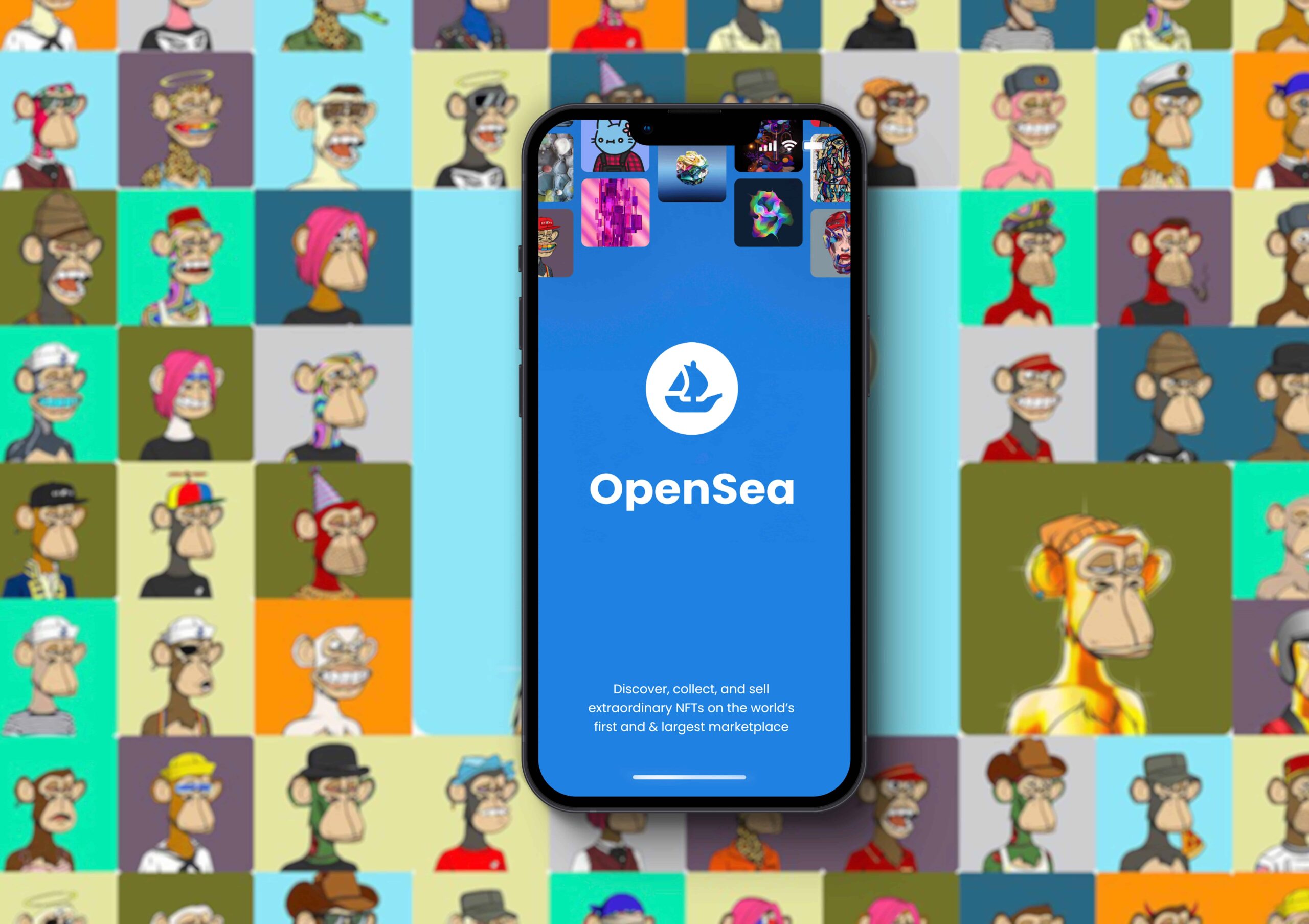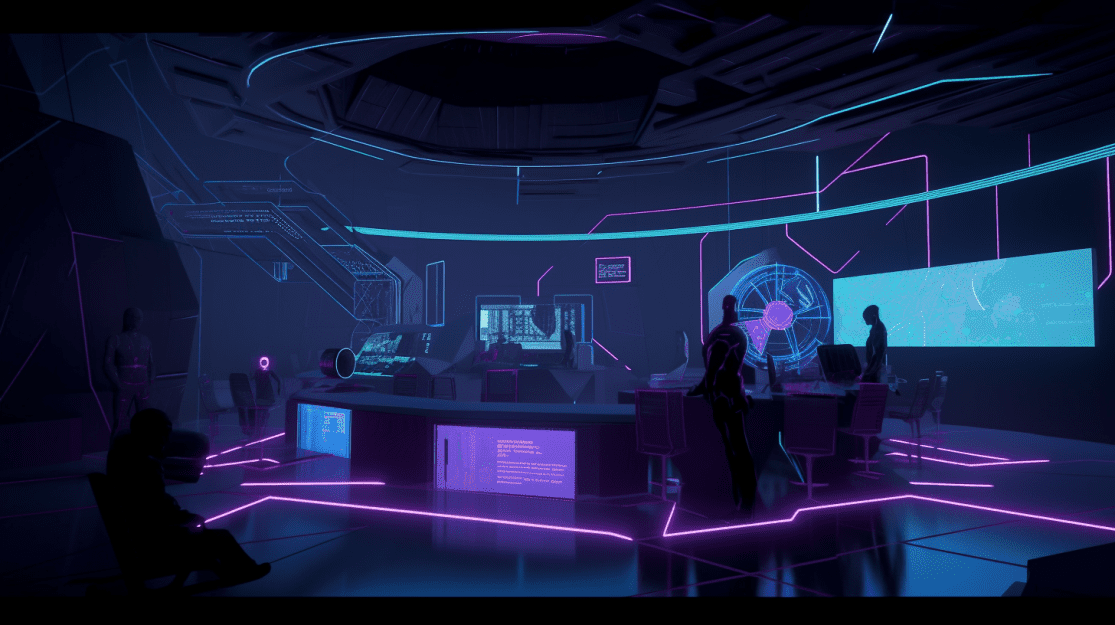DEX Tutorial
In diesem DEX Tutorial erfährst du, wie du Schritt für Schritt bei einer dezentralen Exchange einsteigen kannst.
Du suchst nach generellen Informationen zu dezentralen Exchanges? Dann schau in unseren DEX-Basics vorbei.
DEX Tutorial: Die Schritt-für-Schritt-Anleitung
Kryptowährungen auf einer DEX zu handeln ist besonders interessant für diejenigen, die Bedenken bei zentralisierten Börsen haben oder lieber anonym bleiben wollen. Dezentrale Börsen haben in der Vergangenheit stark an ihrer Benutzerfreundlichkeit gearbeitet. Mittlerweile sind Einrichtung und Handel kinderleicht. Wie du Kryptowährungen auf einer DEX handeln kannst, zeigen wir dir in unserer Schritt-für-Schritt-Anleitung.
Um auf einer DEX handeln zu können, sind nur wenige Schritte nötig:
- Passenden Anbieter (Börse) finden
- Wallet einrichten und Coins aufladen
- Wallet verbinden
- Kryptos kaufen / Token tauschen
- Passenden Anbieter finden
Suche dir eine passende Plattform aus. In diesem Tutorial haben wir uns für Uniswap entschieden. Du kannst natürlich einen Anbieter deiner Wahl verwenden.
- Wallet einrichten und Coins aufladen.
Bevor du auf Uniswap mit Kryptowährungen handeln kannst, brauchst du eine eigene Wallet (z.B. MetaMask, Coinbase Wallet oder Wallet Connect). Wie du eine solche Wallet einrichtest, erfährst du, indem du diesem Link [LINK einfügen] folgst.
Tipp: Die Gebühren auf Uniswap werden mit dem Ethereum Coin (Ether) bezahlt. Du brauchst also etwas Ether auf deiner Wallet, um später auf Uniswap Kryptos zu handeln.
Sobald du Coins auf deiner Wallet hast, kann es losgehen.
- Wallet verbinden.
Gehe dazu in deinem Browser auf die Website von Uniswap und klicke rechts oben auf “Launch App”.
Jetzt musst du deine Wallet verbinden. Klicke dazu auf “Verbinden” und wähle eine der kompatiblen Wallets aus. Wenn du noch keine eigene Wallet hast, dann wirst du automatisch zum Registrierungsprozess des jeweiligen Anbieters weitergeleitet, wenn du einen auswählst. In unserem Beispiel haben wir uns für Metamask entschieden.
Wir tippen also auf “Connect Wallet”, wählen MetaMask aus und verbinden die entsprechende Walletadresse mit Uniswap.
- Kryptos kaufen / Token tauschen
Nachdem deine Wallet verbunden wurde, kannst du einen Token auswählen, den du gerne kaufen möchtest. Wenn du auf “Token auswählen” klickst, erscheint eine Liste an verfügbaren Coins. Diese Liste ist aber nicht erschöpfend. Über die Suchfunktion kannst du darüber hinaus nach bestimmten Token deiner Wahl suchen.
Tipp: Findest du deinen Token nicht direkt, kannst du dich auf der Seite Etherscan.io auf die Suche begeben. Jeder Token hat eine eindeutige Kennzahl (Contract). Diesen Code kannst du dann in die Suchleiste von Uniswap kopieren. So findest du auch kleinere oder unbekannte Coins (Vorausgesetzt es handelt sich um einen ERC-20-Token).
Wenn du dich für einen Token entschieden hast, kannst du den Betrag wählen, den du in deiner Ausgangswährung tauschen möchtest. In unserem Beispiel benutzen wir Ether. Es kann natürlich auch mit anderen Token bezahlt werden.
Wenn du einen Betrag eingegeben hast, zeigt dir Uniswap automatisch die Anzahl an Token, die du im Gegenzug erhältst und welche Gebühren anfallen. Klicke dann auf “Swap” und “Confirm Swap”, um den Tausch zu bestätigen. Jetzt meldet sich noch einmal MetaMask zu Wort und zeigt dir die exakten Transaktionsgebühren an. Diese werden immer in Ether gezahlt. Du brauchst also immer eine kleine Menge Ether auf deiner Wallet, um diese so genannten Gas Fees zu bezahlen. Damit ist der Tausch abgeschlossen.
Wenn der neue Token nicht sofort in deiner Wallet auftaucht, ist das noch kein Grund zur Panik. Je nach Auslastung der Ethereum-Blockchain kann es eine Weile dauern, bis du deine Coins erhältst. Diesen Prozess kannst du bei Bedarf beschleunigen, wenn du höhere Gebühren zahlst.
Manche Token müssen auch erst manuell bei der jeweiligen Wallet hinzugefügt werden. Im Fall von Metamask klicke dazu einfach auf “Token hinzufügen”. Wähle dann “Custom-Token” und füge in das Feld “Token Vertragsadresse” die bereits erwähnte Contract-ID (von Etherscan.io) ein
Häufige Fragen (FAQ)
Dafür benötigst du lediglich eine Wallet, auf der sich Kryptowährungen befinden. Danach verbindest du sie mit der DEX und kannst schon loslegen. Wie das im Detail funktioniert, erfährst du in unserem DEX Tutorial. ⬆️
Eine Registrierung ist nicht nötig. Da wir es bei einer DEX mit dezentralen Protokollen zu tun haben, muss man sich weder registrieren noch seine Identität nachweisen, um mitmachen zu können.
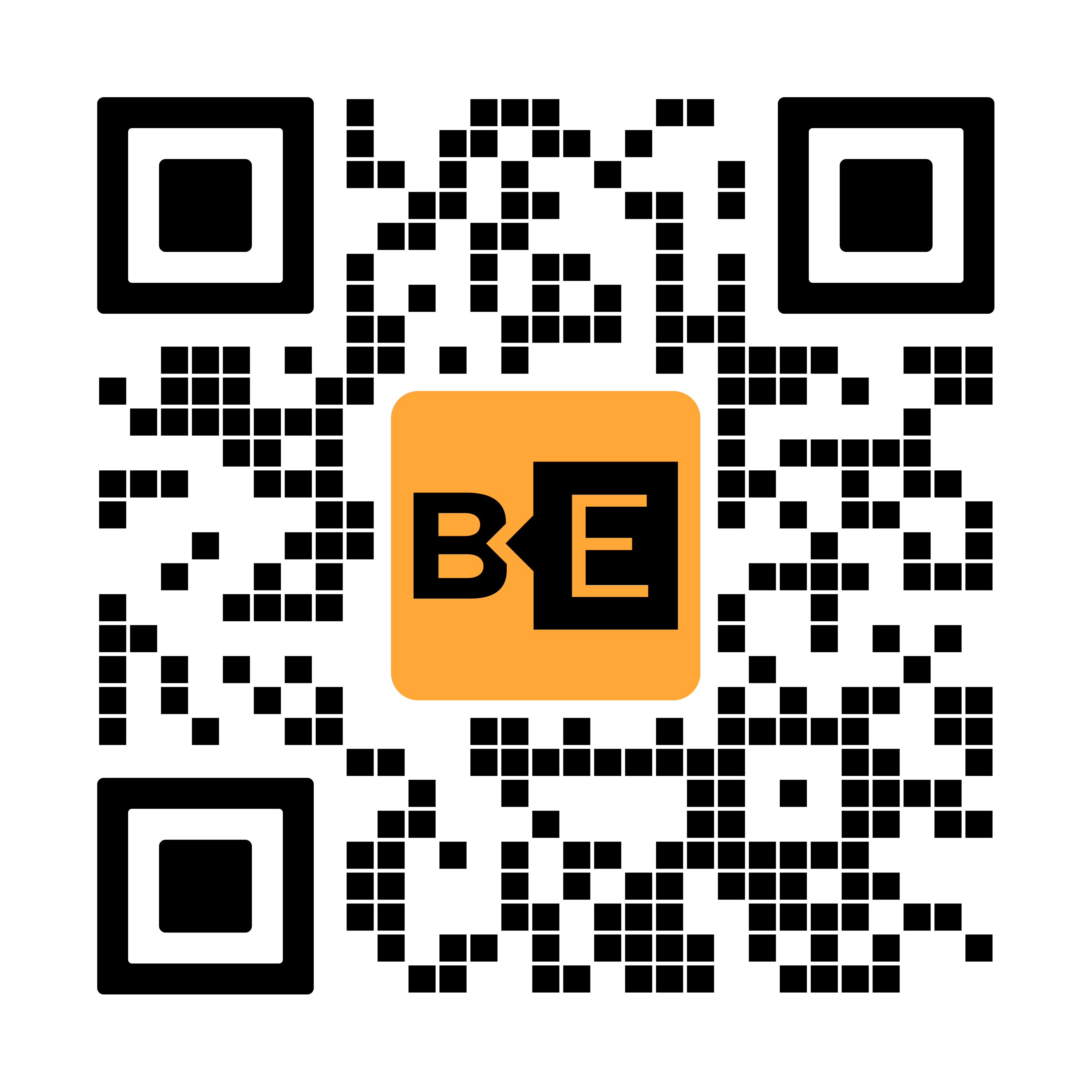
.png?width=288&height=144)
.png?width=288&height=144)